
„Jocurile mobile” îți aduc în minte deplasarea pe un ecran tactil, dar nu trebuie să folosești controale tactile ciudate. Ambele iOS ale Apple și Android ale Google acceptă controlere fizice ale jocurilor, permițându-vă să utilizați controale tactile cu un smartphone sau tabletă.
Din păcate, nu toate dispozitivele mobile joc acceptă controlere fizice de joc. Dar sunt destul de multe jocuri, datorită suportului Apple TV pentru controlerele MFi. Pentru Android, dispozitive precum NVIDIA Shield au încurajat dezvoltatorii să aibă suport pentru controler pentru jocurile lor. Deci, deși acest lucru nu va funcționa neapărat pentru fiecare joc pe care îl dețineți, acesta ar trebui să funcționeze pentru o sumă echitabilă.
iPhone și iPad
LEGATE DE: Cele mai bune gamepad-uri MFi pentru iPhone sau iPad
Odată cu lansarea iOS 7 în 2013, Apple a adăugat suport standardizat pentru controlerul gamepad pentru iPhone, iPad și iPod Touch. Controlerele dezvoltate și certificate cu certificarea Apple MFi (Made For iPhone / iPad) vor funcționa cu jocuri care au implementat suport pentru controler MFi. Acesta este la fel ca și cum Apple certifică alte accesorii iPhone / iPad, cum ar fi Cabluri fulger .
Unele dintre aceste controlere includ o montură care blochează iPhone-ul în poziție, permițându-vă să utilizați iPhone-ul ca o consolă de joc portabilă, ținând controlerul în mâini. Unele controlere MFi utilizează o conexiune fizică, deci va trebui să le conectați la portul Lightning de pe iPhone sau iPad. Cu toate acestea, majoritatea controlerelor MFi se împerechează fără fir prin Bluetooth, cum ar fi o cască Bluetooth sau o tastatură. Pur și simplu puneți controlerul în modul de asociere, deschideți aplicația Setări de pe iPhone sau iPad și selectați Bluetooth. Atingeți controlerul pentru a-l asocia cu dispozitivul dvs.
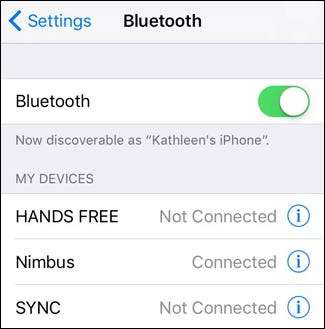
Noul Apple TV folosește și controlere MFi , deci jocurile care s-au actualizat pentru a rula pe Apple TV ar trebui să funcționeze și cu controlere MFi de pe iPhone sau iPad.
Puteți căuta Controlere de jocuri MFi pe Amazon și în altă parte, dar iată cele pe care le recomandăm . Asigurați-vă că primiți un controler certificat MFi dacă intenționați să îl utilizați cu un iPhone sau iPad, deoarece va fi garantat că va funcționa cu orice jocuri care acceptă standardul MFi al Apple. În timp ce Apple nu menține o listă de jocuri compatibile cu controlerul MFi, mulți producători de controlere MFi o fac, de exemplu acesta la Gamevice .

Dacă ai făcut-o prăbușit puteți încerca, de asemenea, să instalați „ Controlere pentru toți ”Cydia tweak. Acesta va permite controlerelor care nu sunt MFi, cum ar fi controlerul Sony PlayStation 4, să funcționeze ca controlere compatibile MFi.
Telefoane și tablete Android
LEGATE DE: Cum să împerecheați un dispozitiv Bluetooth la computer, tabletă sau telefon
Google nu a făcut o acțiune concertată pentru controlerele de jocuri fizice pe Android, dar unii dezvoltatori au făcut-o. Dispozitivele SHIELD bazate pe Android ale NVIDIA includ, de exemplu, controlere fizice de jocuri. Jocurile care funcționează cu un controler NVIDIA Shield ar trebui să funcționeze foarte bine și cu alte tipuri de controlere. Este posibil ca unele jocuri să promoveze asistența controlerului pe Google Play, dar nu toate vor face acest lucru, deci merită să încercați cu jocul preferat în ambele sensuri.
Android acceptă mai multe tipuri de controlere. Dacă aveți un controler Bluetooth fără fir, puteți asociați-l cu dispozitivul dvs. Android prin punerea controlerului în modul de asociere. Apoi, porniți telefonul și vizitați ecranul Bluetooth din aplicația Setări, activați Bluetooth și veți vedea controlerul. Puteți apoi să îl asociați cu dispozitivul dvs., să lansați un joc și să începeți să jucați.
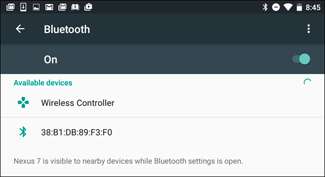
Puteți cumpăra controlere Bluetooth concepute pentru dispozitive mobile sau puteți utiliza unul pe care îl aveți în jur. Dacă aveți o PlayStation 4, controlerul standard al PlayStation 4 - cunoscut sub numele de DualShock 4 - este de fapt un controler Bluetooth. Îl puteți pune în modul de asociere și îl puteți asocia cu un smartphone sau tabletă Android, la fel cum ați putea asociați-l cu un computer .
LEGATE DE: Cum să conectați șoareci, tastaturi și gamepad-uri la un telefon sau tabletă Android
Dacă aveți un cablu USB OTG - OTG înseamnă „on-the-go” - îl puteți folosi pentru conectați un controler Xbox 360 cablat standard la o tabletă Android , de asemenea. Puteți achiziționa aceste cabluri pentru doar câțiva dolari pe Amazon și în altă parte. Același tip de cablu vă va permite, de asemenea, să utilizați alte dispozitive USB, cum ar fi unitățile de stocare USB, cu smartphone-ul sau tableta.
Odată conectate, jocurile care acceptă controlere ar trebui să funcționeze. Unele jocuri pot oferi o modalitate de a configura controlerul sau de a alege între scheme de control.
Dacă un joc nu funcționează cu niciun tip de controler, puteți instala Tincore Keymapper . Această aplicație vă permite să convertiți apăsările butoanelor de pe controler în evenimente tactile simulate pe ecran. Dacă un joc are comenzi pe ecran, aceasta înseamnă că puteți configura controlerul pentru a apăsa acele comenzi de pe ecran, făcând controlerul să funcționeze pentru joc.
Controlerele de jocuri ar putea fi, de asemenea, convenabile dacă doriți să jucați jocuri cu emulatoare pe smartphone sau tabletă. Cu toate acestea, Apple interzice emulatoarele din App Store, astfel încât utilizatorii Android pot avea mai mult noroc aici. Cu toate acestea, cu versiunile recente de iOS, acum este posibil să compilați și instalați emulatoare open-source fără permisiunea Apple .
Credit de imagine: Sergey Galyonkin pe Flickr , Maurizio Pesce pe Flickr







